CAD怎么使用“快速计算器”提取两点定义直线的角度?
CAD的快速计算器有工具栏、历史记录、输入框、数字键区、科学、单位转换、文本计算、变量等功能区域。快速计算器不仅可进行各种基本算术运算、科学计算、几何计算,还可创建和使用变量,转换测量单位,计算单行文本中的数值。打开快速计算器可以点击相应的按钮,也可以在键盘输入命令QUICKCALC回车打开。
CAD怎么使用“快速计算器”得出下图所示的直线的角度呢?
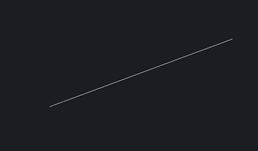
1,依次单击“工具”选项卡 »“选项板”面板 »“快速计算器”。

2,在“计算器”选项板中,单击“由两点定义的直线的角度”按钮。
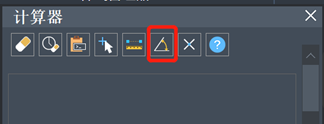
3,命令行提示“起点”,在绘图区域拾取定义直线的起点。
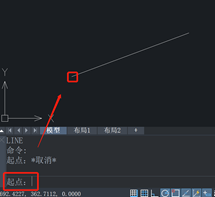
4,命令行提示“终点”,在绘图区域拾取定义直线的另一端点。
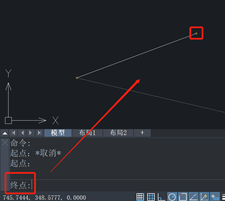
5,由指定两点所定义直线与 X 轴正方向的夹角大小将显示在输入框中。
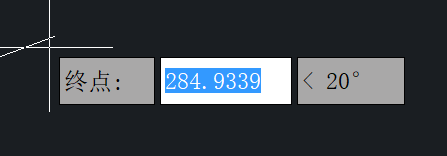
以上就是CAD使用“快速计算器”提取两点定义直线的角度的方法。
推荐阅读:CAD制图
推荐阅读:CAD制图初学入门
·定档6.27!中望2024年度产品发布会将在广州举行,诚邀预约观看直播2024-06-17
·中望软件“出海”20年:代表中国工软征战世界2024-04-30
·2024中望教育渠道合作伙伴大会成功举办,开启工软人才培养新征程2024-03-29
·中望将亮相2024汉诺威工业博览会,让世界看见中国工业2024-03-21
·中望携手鸿蒙生态,共创国产工业软件生态新格局2024-03-21
·中国厂商第一!IDC权威发布:中望软件领跑国产CAD软件市场2024-03-20
·荣耀封顶!中望软件总部大厦即将载梦启航2024-02-02
·加码安全:中望信创引领自然资源行业技术创新与方案升级2024-01-03
·玩趣3D:如何应用中望3D,快速设计基站天线传动螺杆?2022-02-10
·趣玩3D:使用中望3D设计车顶帐篷,为户外休闲增添新装备2021-11-25
·现代与历史的碰撞:阿根廷学生应用中望3D,技术重现达·芬奇“飞碟”坦克原型2021-09-26
·我的珠宝人生:西班牙设计师用中望3D设计华美珠宝2021-09-26
·9个小妙招,切换至中望CAD竟可以如此顺畅快速 2021-09-06
·原来插头是这样设计的,看完你学会了吗?2021-09-06
·玩趣3D:如何使用中望3D设计光学反光碗2021-09-01
·玩趣3D:如何巧用中望3D 2022新功能,设计专属相机?2021-08-10
·CAD如何绘制特定的三角形?2022-03-15
·CAD的文件清理命令2020-02-28
·CAD中如何使用偏移功能2020-07-21
·CAD中三维旋转和三维阵列的介绍2017-12-20
·为什么CAD阵列功能中角度不能输入小数?2024-01-31
·CAD差集命令怎么用?2020-03-17
·CAD在使用过程中怎么获得技术支持2023-11-13
·如何用CAD调整十字光标的大小2019-12-25














